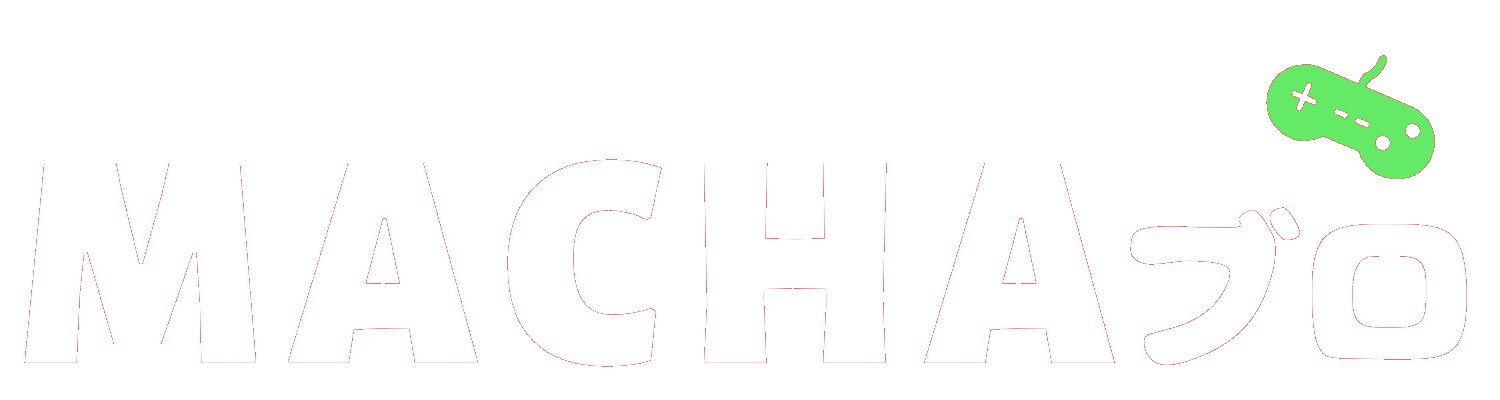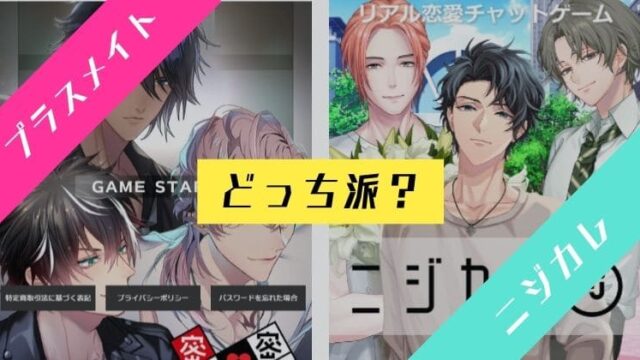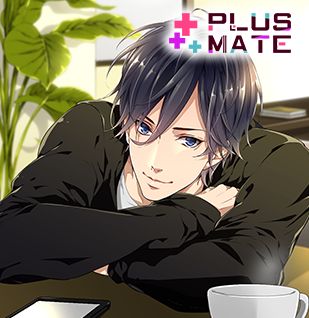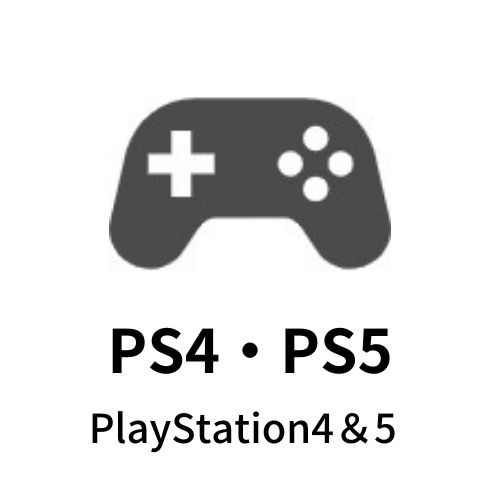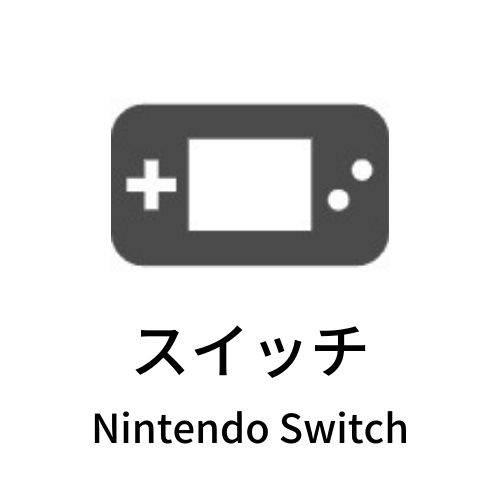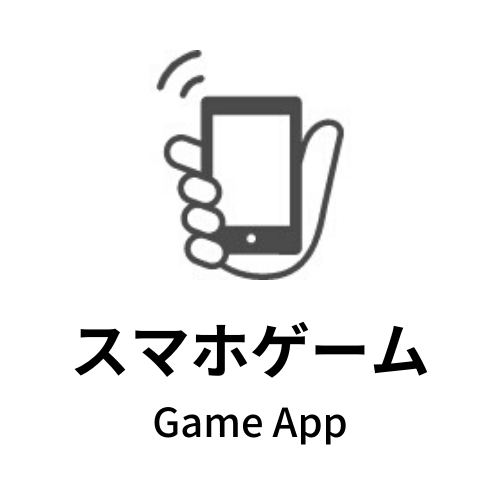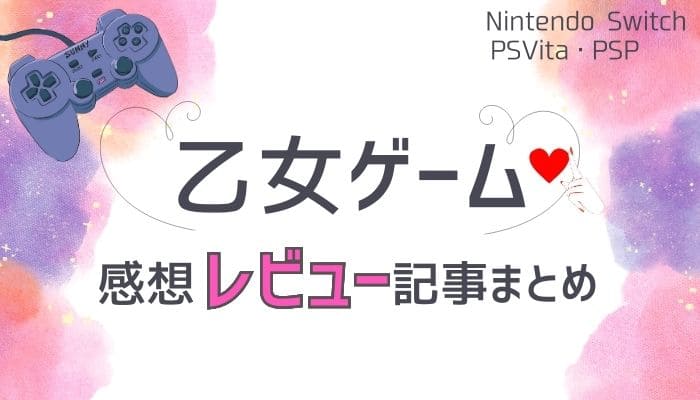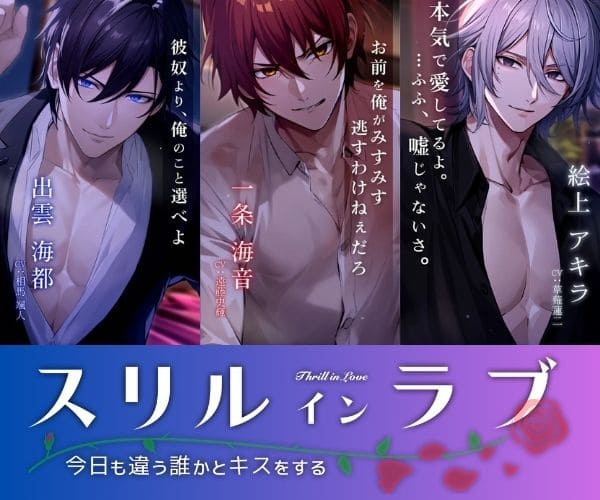PS4では、ゲームを遊ぶ以外にもYouTubeやHulu、U-NEXT、Netflixなどの映像配信サービスを見ることができます。
ですがここ最近は、Mildom(ミルダム)で生配信ライブをする実況者も多いため、PS4でミルダムを見たい!という人もいると思います。
そこで今回は、ミルダムをPS4のテレビで見る方法、パソコンやブラウザでの視聴方法と画面の見方をまとめたいと思います。
ミルダムをPS4で見る方法:視聴方法と手順
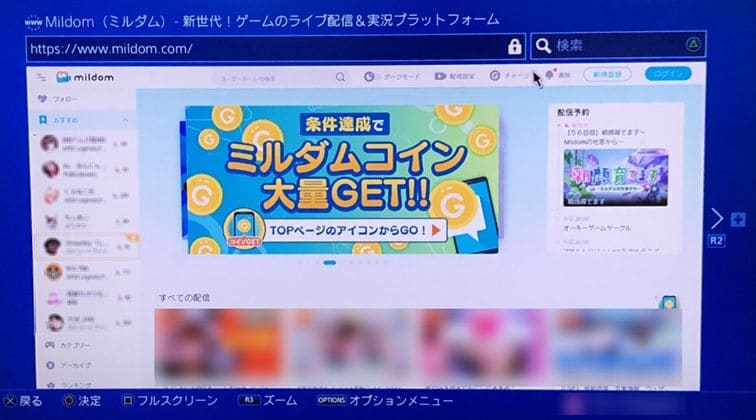
PS4ならテレビ画面でゲーム実況やライブ配信を見れるので、できればミルダムもPS4で見たいという人も多いですよね。
結論から言うと、ミルダムはPS4の「インターネットブラウザー」機能を使えば見ることができます。
視聴方法と手順は以下の通り。
<PS4のミルダム視聴方法>
- PS4ホーム画面「ライブラリー]選択
- アプリケーション内の「インターネットブラウザー」起動
- ホーム画面に「インターネットブラウザー」アイコンが追加
- インターネットブラウザーにミルダムURL入力
※ミルダムのURLは「mildom.com」
要はPS4でインターネットを開く感じで、左アナログスティックでアイコン操作が可能です('▽'*)
ちなみにホーム画面に「インターネットブラウザ」のアプリケーションアイコンがない場合は、上記の通りライブラリからアイコンを追加すればOK。
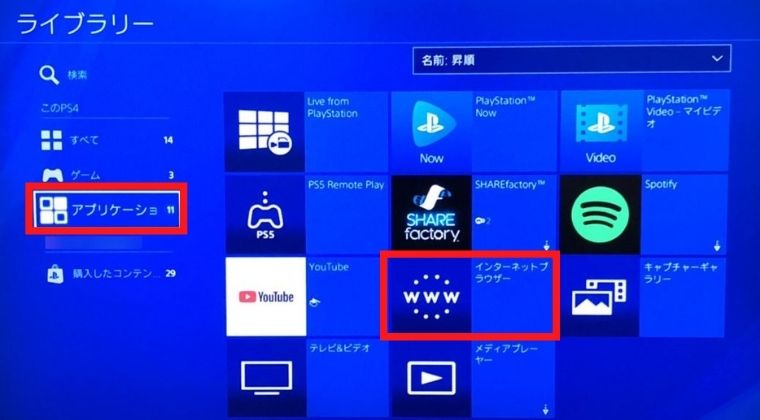
そしてインターネットブラウザーを起動してミルダムのURL「mildom.com」を入力すればミルダムの公式サイトへ飛べます。
また、画面をフルスクリーンで見たい時は「□」、閲覧履歴確認やブックマークしたい時は「オプションメニュー」からできます。
- 設定
- 閲覧履歴
- ブックマークリスト確認
- ページを戻る(L1)
- ページを進む(R1)
- ページ更新
- 読み込み停止
- ブックマーク追加
- 新しいウィンドウを開く
- ウィンドウを閉じる
それとミルダムはYou Tubeのように専用のアプリケーションはないので、PS4で見るならインターネットブラウザーで見るしかありません。
なので操作がめんどくさいと思うなら、スマホのミルダム公式アプリか、パソコンで見る方がいいかもしれません('▽';)
ミルダムのパソコンやブラウザ視聴方法と画面の見方
ミルダムは公式アプリからの視聴はもちろん、パソコンやスマホ、タブレットのブラウザからでも公式サイトにアクセスすれば誰でも配信を見ることができます。
もちろん見るだけならログインもアカウント登録も必要ありません。
逆にコメントや投げ銭する場合はログインが必要です。
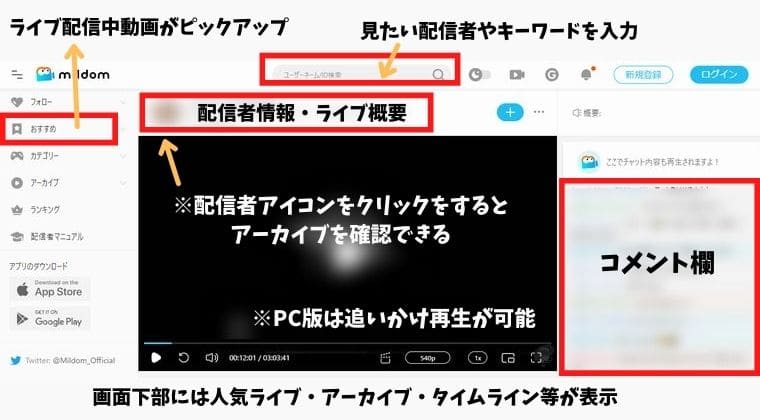
上記画像はパソコン版で、言わずもがな大きな画面で見ることができます。
また、パソコン版のみライブ配信を最初から見れる「おいかけ再生」ができます♪
逆に公式アプリやスマホのブラウザ画面は、直感的操作での視聴が可能です。
ちなみに「いいね!」「がんばれ!」など一言コメントが送れるクイック送信もあるので、初心者でも気軽にライブ配信を楽しめます。
まとめ
今回は、ミルダムをPS4で見る方法、パソコンやブラウザの視聴方法と画面の見方をまとめてみました。
特にゲーム実況は、You Tubeとミルダムで同時配信している配信者も多いので、PS4でどちらも見たい方は予め設定しておくといいかもしれませんね。

ちょっとしたスキマ時間でも楽しめるアプリゲーム特集!
超豪華声優×オトナ女子向け乙女ゲームアプリ特集♡
↓大人の女性向けおすすめ乙女ゲームアプリ・恋愛ゲームアプリランキング!

糖度の高さ重視!胸キュン乙女ゲームアプリランキング♡
糖度が高くて胸キュン確実♡ オトナ女子にこそ遊んで欲しい恋愛ゲームアプリを厳選紹介!
↓糖度高めの乙女ゲームアプリおすすめ人気ランキング【男性声優裏名あり】
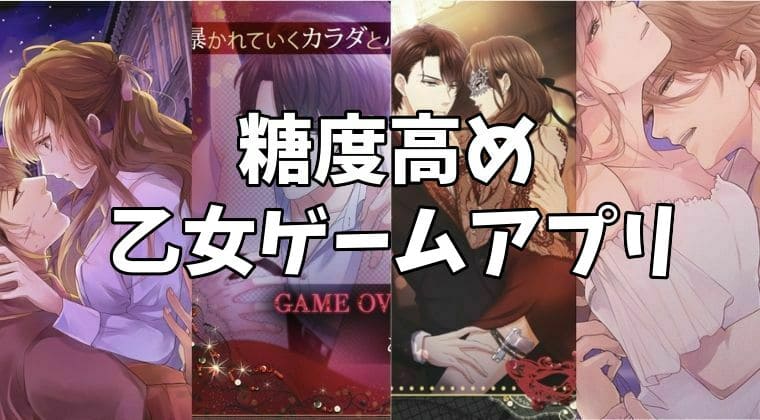
女子がハマる暇つぶしおすすめスマホゲームアプリ特集!
空いた時間にサクッと無課金でも遊べる乙女ゲーム・RPG・シミュレーション・箱庭系などなど、おすすめゲームアプリをもりもり紹介♪

気になるゲームがあればぜひ遊んでみてくださいね(о´∀`о)